使用win11系统发现共享文档无法访问,遇到这种问题该怎么办呢?下面小编就来给大家讲一下解决方法!
1、首先右键共享文档,打开“属性”
2、接着打开“共享”选项卡。
3、然后打开下面的“高级共享”
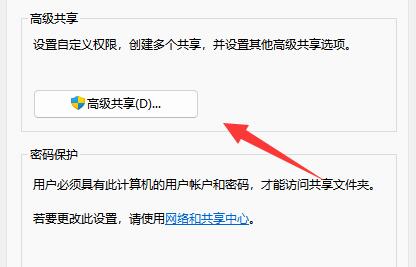
4、进入后确认勾选了“共享此文件夹”
5、随后打开下面的“权限”按钮。
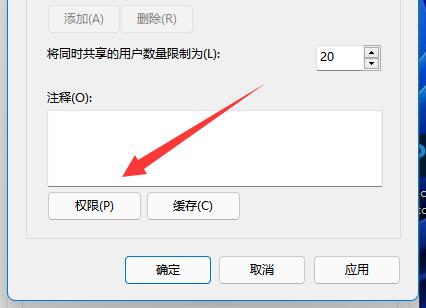
6、再查看上方有没有对方的账户,如果没有就点“添加”
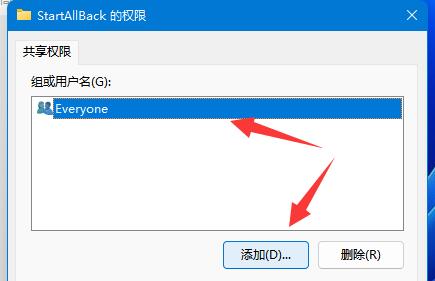
7、再点击左下角“高级”
8、接下去点击“立即查找”
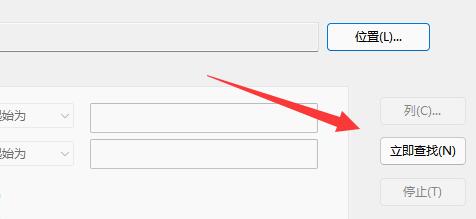
9、之后找到对方的账户,点击“确定”添加。
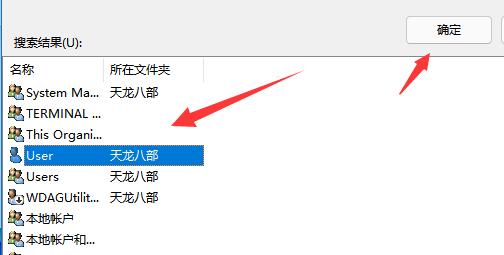
10、添加完成后,给他赋予权限就可以了。
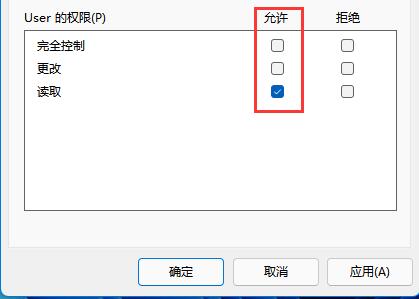
以上就是win11系统共享文档无法访问的解决方法了,如果你有其他问题可以给我们留言,我们将尽快为你解答!更多精彩内容敬请关注UC电脑园!
uc电脑园提供的技术方案或与您产品的实际情况有所差异,您需在完整阅读方案并知晓其提示风险的情况下谨慎操作,避免造成任何损失。

浏览次数 621
浏览次数 914
浏览次数 415
浏览次数 2390
浏览次数 1308
未知的网友